Altice Remote Blinking. Ինչպես շտկել վայրկյանների ընթացքում
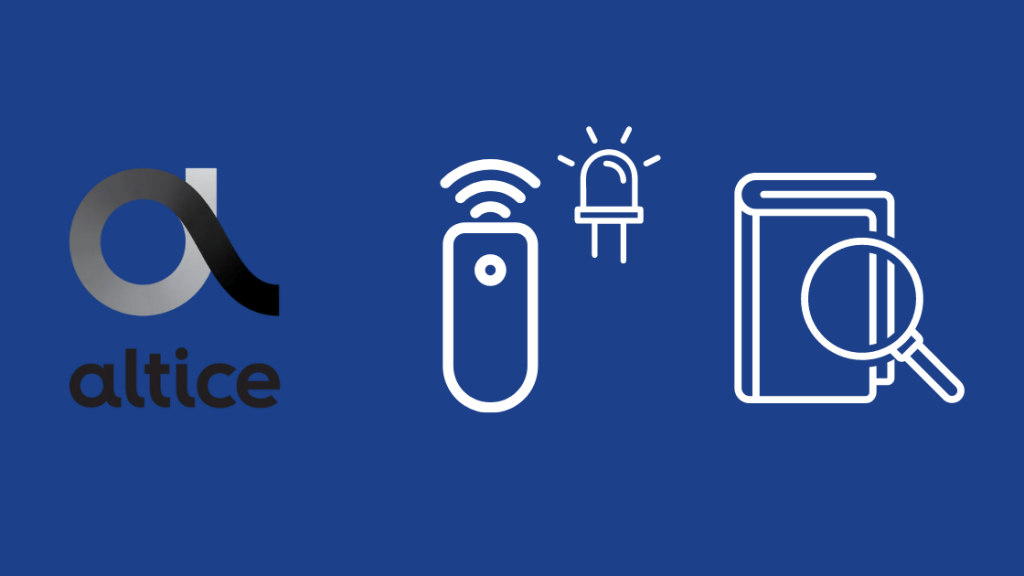
Բովանդակություն
Մալուխային խոշոր ընկերությունները աննկատ են իրենց հաճախորդների սպասարկումով, ուստի ես ուզում էի փորձել ավելի տեղական ինչ-որ բան:
Ես գտա, որ Optimum-ն առաջարկում է Altice One ծառայությունն իմ տարածքում և այն գալիս է ինտերնետով և կաբելային հեռուստատեսությամբ: .
Նրանք նույնպես ունեին մրցակցային գներ՝ հիմնականում միջինից ցածր ծախսերով իրենց ամսական պլանների վրա:
Ես ամեն ինչ կարգավորեցի և տուն, և մեկ շաբաթ օգտագործելուց հետո՝ ուրբաթ օրը: գիշերը, հեռակառավարման վահանակը սկսեց թարթել:
Այնպես որ, ես միացա համացանցին` պարզելու, թե ինչ է սա նշանակում:
Այն չխախտեց իմ հեռակառավարման վահանակի ոչ մի գործառույթ, բայց դա ինձ բավական անհանգստացրեց` պարզելու համար: ինչ է նշանակում լույսը:
Ես հավաքեցի այն ամենը, ինչ գտա և պատրաստեցի այս ուղեցույցը, որպեսզի օգնեմ ձեզ շտկել ձեր Altice հեռակառավարման վահանակը, որը սկսել է թարթել:
Ալթիս հեռակառավարման վահանակը թարթող լույսով շտկելու համար: , փոխարինեք մարտկոցները։ Եթե դա չի աշխատում, գնացեք զուգավորման էկրան և սեղմեք և պահեք 7 և 9 ստեղները: Եթե այն դեռ չի անհետանում, դիմեք Optimum-ին:
Ի՞նչ է նշանակում Altice Remote-ի թարթումը:
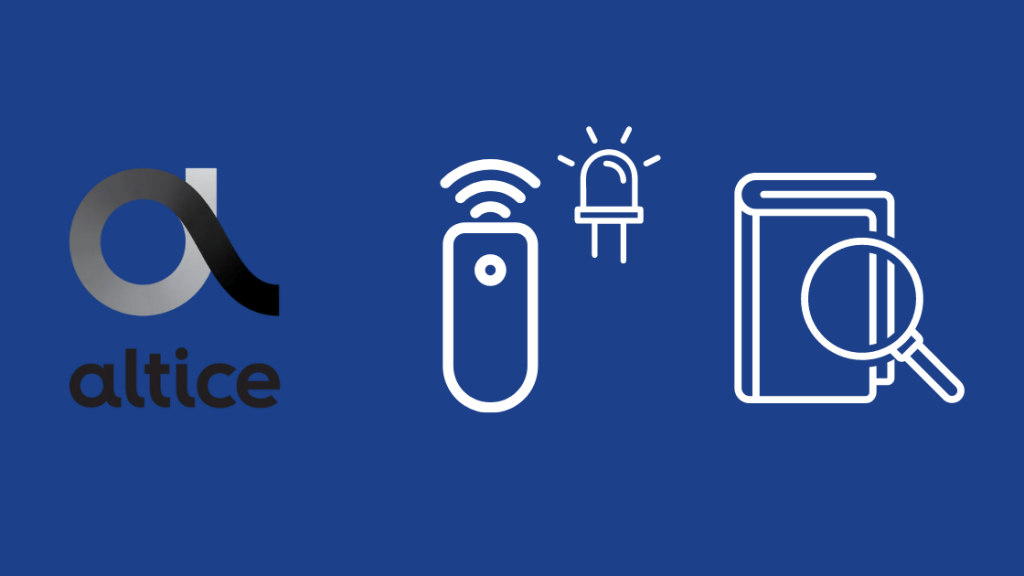
Երբ ձեր Altice One հեռակառավարիչը սկսում է թարթել: , հավանականությունը մեծ է, որ այն կորցրել է զուգակցումը ստացողի հետ և վերադարձել է զուգակցման ռեժիմ:
Դրա համար շատ պատճառներ կան. դա կարող է լինել ծրագրային սխալ, որը անջատում է հեռակառավարման վահանակը կամ ինչ-որ օբյեկտ հեռակառավարման վահանակի և ստացողի միջև, ինչը խանգարում է:
Իհարկե, կան այլ պատճառներ, բայց դրանք ամենահավանականն են:
Վերագործարկեք Altice-ըՆերդիր
Խնդիրների վերացման ցանկացած ուղեցույց ամբողջական չէ առանց վերագործարկման քայլի:
Ուրեմն շարունակեք և վերագործարկեք Altice ընդունիչը:
Կամ օգտագործեք հեռակառավարման վահանակը` վերագործարկելու և վերագործարկելու համար: եթե հեռակառավարման վահանակը չի արձագանքում, անջատեք ընդունիչը պատից:
Ստացողն անջատելուց հետո սպասեք 1-2 րոպե, նախքան այն նորից միացնելը:
Կրկին օգտագործեք հեռակառավարիչը և տեսեք, թե արդյոք այն կրկին թարթում է:
Տես նաեւ: Honeywell թերմոստատը չի հաղորդակցվում. անսարքությունների վերացման ուղեցույցՍտուգեք Bluetooth կապը
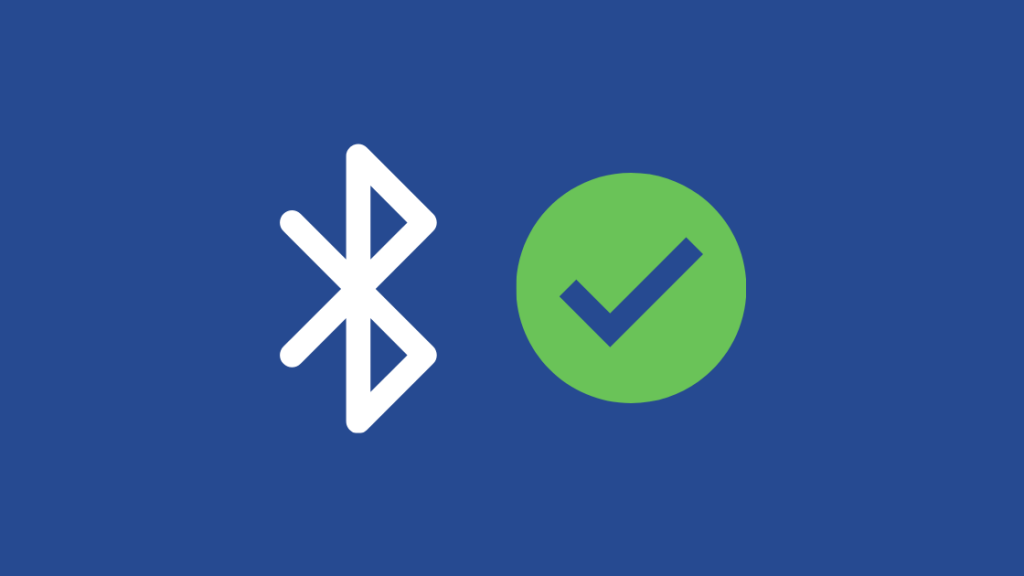
Ի տարբերություն հեռուստացույցի հեռակառավարման վահանակների մեծ մասի, Altice հեռակառավարման վահանակն օգտագործում է Bluetooth` ստացողի հետ հաղորդակցվելու համար:
Bluetooth կապի հետ կապված խնդիրները կարող են հանգեցնել հեռակառավարման հեռակառավարման չզուգակցվելու ստացողի հետ:
Սա շտկելու համար անջատեք հեռակառավարման վահանակը և հանեք մարտկոցները:
Մի քանի րոպե սպասելուց հետո նորից տեղադրեք դրանք և նորից փորձեք:
Ստուգեք, արդյոք հեռակառավարման վահանակի լույսերը կրկին թարթում են:
Ալթիս հեռակառավարման անսարքությունը շտկեք` սեղմելով 7 և 9
Բավականին մի քանիսը Առցանց վայրերում ասվում էր, որ 7 և 9 ստեղները սեղմելը և պահելը դադարեցրել է լույսի թարթումը:
Ստեղների այդ համակցությունը հեռակառավարման վահանակը դուրս է բերում զուգակցման ռեժիմից և անցնում նորմալ կառավարման ռեժիմի:
Երբ լույսը լույս է բռնկվում է, գնացեք Կարգավորումներ > Նախապատվություններ > Զուգակցեք հեռակառավարման վահանակը:
Այնուհետև սեղմեք և պահեք հեռակառավարման վահանակի 7 և 9 ստեղները:
Պահեք երկու ստեղները առնվազն 10 վայրկյան և բաց թողեք:
Թարթող լույսը կվերանա, և դուք կարող եք վերսկսել հեռակառավարման վահանակի օգտագործումը:
ՓոխարինեքՄարտկոցներ
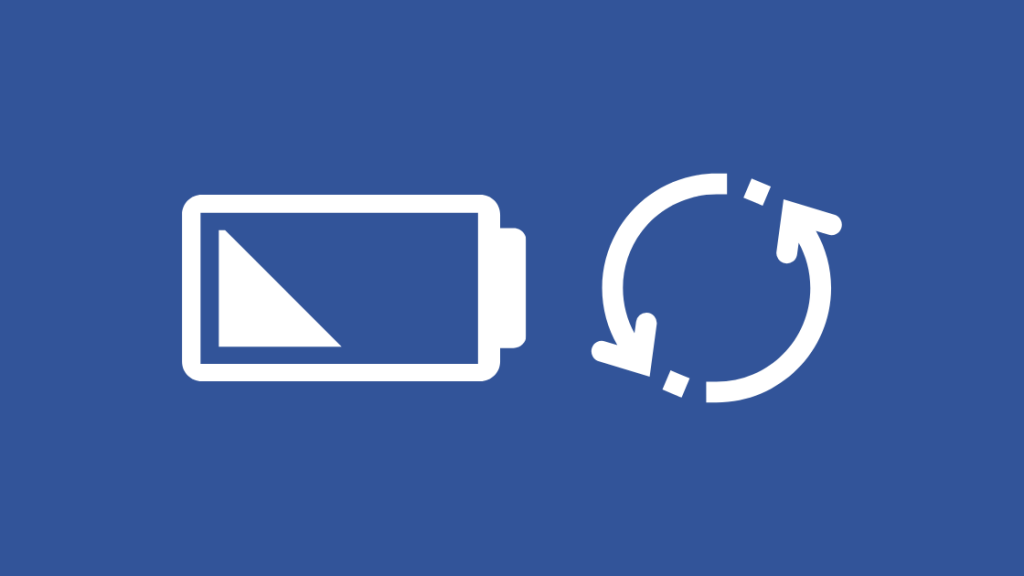
Երբեմն մարտկոցի լիցքաթափման պատճառով հեռակառավարման վահանակն անջատվում է ընդունիչից:
Խնդիրը շտկելու համար փոխեք հին մարտկոցները նորերով:
Օգտագործեք Duracells կամ Energizers, քանի որ դրանք պահում են առավելագույն լիցքավորում:
Եթե դուք օգտագործում էիք վերալիցքավորվող մարտկոցներ, դա նույնպես կարող է մտահոգիչ լինել:
Վերալիցքավորվող մարտկոցները թողարկում են ավելի ցածր լարում, և նրանք կարող են բավարար էներգիա չմատակարարել մարտկոցներին:
Այնպես որ, օգտագործեք սովորական մարտկոցներ բավական մեծ հզորությամբ, որպեսզի դրանք հաճախակի փոխարինելու կարիք չունենաք:
Վերածրագրավորել / Վերա զուգակցեք ձեր հեռակառավարման վահանակը
Նոր մարտկոցներ տեղադրելուց և ընդունիչը վերագործարկելուց հետո հեռակառավարման վահանակը նորից ծրագրավորեք ընդունիչին:
Դա անելու համար.
- Սեղմեք կոճակը Ձեր Altice հեռակառավարման վահանակի գլխավոր կոճակը:
- Նավարկեք դեպի Կարգավորումների էջ:
- Գնացեք Նախապատվություն > Զույգացրեք հեռակառավարումը Altice One-ին:
- Սեղմեք և պահեք 7 և 9 ստեղները առնվազն 10 վայրկյան և բաց թողեք կոճակները:
- Ընտրեք Զուգավորել հեռակառավարումը:
Ձեր հեռակառավարման վահանակն այժմ զուգակցվել է Altice One-ի հետ:
Վերականգնել Altice Box-ը
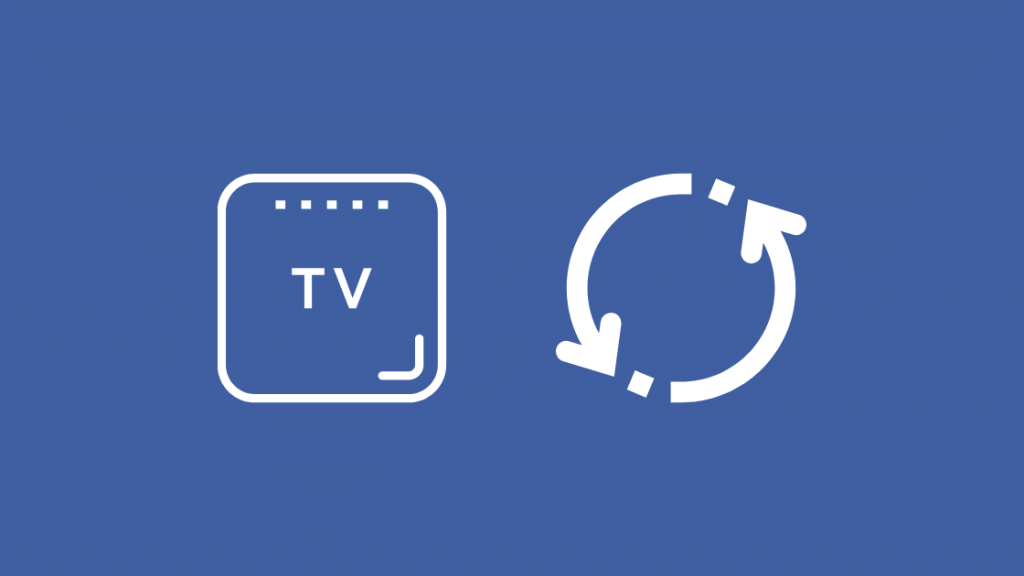
Altice Box-ի վերակայումը կարող է շտկել ցանկացած խնդիր, որը կարող էր առաջանալ այն բանից հետո, երբ դուք միացրել եք ընդունիչը:
Վանդակը ձեռքով վերականգնելու համար
- Գտեք վերակայման կոճակը ստացողի հետևի մասում:
- Սեղմեք և պահեք վերակայման կոճակը մոտ 20 վայրկյան:
- Սպասեք, մինչև տուփի առջևի բոլոր լույսերը միանան:
ՁերAltice տուփն այժմ զրոյացվել է:
Ստուգեք, արդյոք հեռակառավարման վահանակը դեռևս թարթում է:
Կապվեք Optimum Store-ի հետ
Եթե անսարքությունների վերացման այս մեթոդներից ոչ մեկը չի աշխատում: , ավելի լավ է դիմեք Optimum-ին:
Օգտագործեք նրանց խանութի որոնիչը մոտակա Optimum խանութը գտնելու համար կամ զանգահարեք նրանց հեռախոսով:
Խոսեք նրանց հետ խնդրի մասին և պատմեք, թե ինչ եք ունեցել: դա արվել է մինչև այս պահը շտկելու համար:
Նրանք կարող են խնդրել ձեզ փորձել այլ բան կամ ուղարկել տեխնիկ ձեր տուն, եթե կարծում են, որ դա անհրաժեշտ է:
Փոխարինեք Սարքը
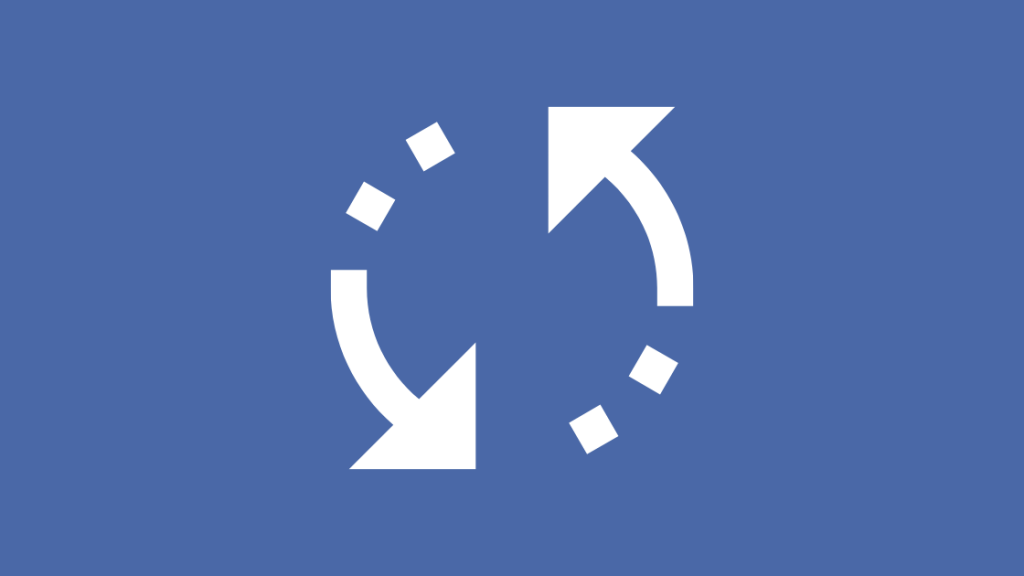
Եթե ցանկանում եք փոխարինել հեռակառավարիչը, խնդրեք Optimum-ին փոխարինել ձեր հեռակառավարման վահանակը:
Ասա նրանց, թե ինչն է սխալ եղել դրա հետ և խնդրեք փոխարինել:
Եթե հաջողվի համոզել նրանց, նրանք ձեզ փոստով կուղարկեն փոխարինման հաշվետվություն:
Վերջնական մտքեր
Փոխարինվող հեռակառավարման վահանակը, որը Ձեզ կուղարկի Optimum-ը, կլինի նույն մոդելը, որը դուք ունեք: նախկինում ունեցել է:
Եթե դուք չեք ցանկանում այդ կոնկրետ մոդելը, դուք միշտ կարող եք գնել ունիվերսալ հեռակառավարման վահանակ ձեր Altice ընդունիչի համար:
Փնտրեք ունիվերսալ հեռակառավարիչներ ՌԴ բլաստերով:
Սրանք սովորաբար բարձրակարգ սարքերն են, որոնք ապահովում են առավելագույն հնարավորությունները:
Նրանք ոչ միայն կառավարում են ձեր հեռուստացույցը, այլև կարող են կառավարել ձեր աուդիո համակարգը և զվարճանքի այլ սարքերը:
Դուք կարող եք նաև վայելել ընթերցանությունը
- Օպտիմալ Wi-Fi-ը չի աշխատում. Ինչպես շտկել [2021]
- Ինչպես ծրագրավորել Charter Remote-ը վայրկյանների ընթացքում [2021]
- Ինչպես եսԳիտե՞ք արդյոք իմ հեռուստացույցը 4K է:
- Դանդաղ վերբեռնման արագություն. Ինչպե՞ս շտկել վայրկյանների ընթացքում [2021]
- Ethernet-ը Wi-Fi-ից ավելի դանդաղ. Ինչպե՞ս շտկել վայրկյանների ընթացքում [2021]
Հաճախակի տրվող հարցեր
Ի՞նչ է WPS կոճակը Altice տուփի վրա:
Netflix-ի նման Altice մենյուի գործառույթներին մուտք գործելու համար դուք պետք է տուփը միացնեք ձեր Optimum Wi-Fi ցանցին:
Տես նաեւ: Ո՞ր ալիքն է ողջ կյանքը DIRECTV-ում: Այն ամենը, ինչ դուք պետք է իմանաքWPS կոճակն օգտագործվում է ստացողը այս Wi-Fi ցանցին միացնելու համար:
Ինչպե՞ս կարող եմ ծրագրավորել իմ օպտիմալ Altice հեռակառավարման վահանակը իմ հեռուստացույցին:
Altice հեռակառավարման վահանակը ձեր հեռուստացույցին զուգակցելու համար
- Միացրեք հեռուստացույցը, որը ցանկանում եք: միացեք:
- Սեղմեք և պահեք հեռուստացույցի կոճակը և ձեր ապրանքանիշի հետ կապված համարը, որը կարող եք գտնել Optimum ձեռնարկից:
- Պահեք այն, մինչև լույսը կապույտ դառնա: Այնուհետև բաց թողեք կոճակները:
- Կրկին սեղմեք և պահեք հեռուստացույցի կոճակը: Երբ հեռուստացույցն անջատվի, բաց թողեք կոճակը:
- Սեղմեք հեռուստացույցը նորից՝ զուգավորումը հաստատելու համար և սեղմեք Ընտրել՝ կոդը պահելու համար:
Ինչպե՞ս կարող եմ մուտք գործել իմ Altice երթուղիչը:
Բացեք վեբ բրաուզեր և մուտքագրեք 192.168.0.1 հասցեի տողում:
Մուտք գործեք երթուղիչ՝ կանխադրված օգտագործողի անունով և գաղտնաբառով, որը կարող եք գտնել երթուղիչի կպչուկի վրա: .
Ինչու՞ իմ Altice One-ը չի աշխատում:
Կան մի քանի պատճառ, թե ինչու տուփը դադարել է աշխատել, բայց հեշտ լուծումը կլինի այն անջատել ցանցից: պատին և մի փոքր սպասելուց հետո նորից միացնել այն:

